用 GPU-Z 可以看到 UEFI 没有打上 √ 就是不支持
本文软件下载地址:
1.下载 GPU-Z
2.下载 NVFLASH (N显卡) | ATIFlash (A显卡)
3.下载 AMD and Nvidia GOP update
以N卡为例子:
1.用 GPU-Z 备份你的显卡BIOS文件(点击 UEFI 左边的 “转发图标”) 或者 可以从 https://www.techpowerup.com/vgabios/ 找到你对于的显卡型号,下载BIOS。
2.把备份下来的BIOS文件,放到 AMD and Nvidia GOP update 文件夹里面,并且把备份出来的 BIOS文件 拖动 到 GOPupd.bat 文件上,如下图:
3.会弹出一个窗口,界面提示 没有找到 EFI ROM,然后选择 Y,回车继续
4.这里是重点了,下面界面提示 Product name = GF104B Board,这里的 GF104B Board 就是你的显卡GPU,要选择对,这里选择的是 2。
然后提示 File "Galaxy.GTX580_updGOP.rom" with updated GOP 0x1001F was written,表示就是在BIOS里面添加UEFI了。
5.可以验证一下 BIOS 是否添加上 UEFI了,确认无误后,就可以开始刷入显卡了。如下图,如果看到 UEFI Support 显示 YES 就是成功!
6.把生成的 BIOS 文件,复制到 nvflash 文件夹里面,然后 开始菜单 → 命令提示符 → 右键以管理员身份运行,用 CD 进入nvflash文件夹目录
输入:nvflash -6 你的ROM名称,例如我的是:nvflash -6 Galaxy.GTX580_updGOP.rom
然后 CMD 窗口先不要关闭,也不要回车!
到 设备管理器里面禁用显卡,否则不成功!
接着回到 CMD 窗口,回车,按Y,正常的话出现滴的一声,等待约10秒钟,如果出现jpdate successful说明刷BIOS成功啦!
之后就可以重启电脑看效果了!
以上就是显卡刷入UEFI的教程了,A卡的用户可以参考下,差不多的。
另外如果显卡的芯片容量不足,刷入BIOS的过程会出现 ROM image too large for EEPROM,表示你的显卡无法刷入哦!
再次说下:
刷Bios有风险,任何损坏请自行承担责任!
刷Bios有风险,任何损坏请自行承担责任!
刷Bios有风险,任何损坏请自行承担责任!




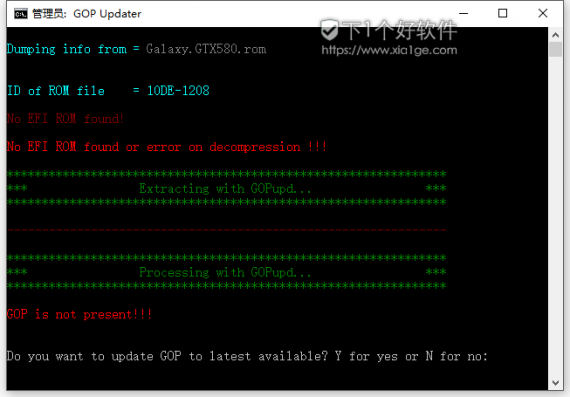
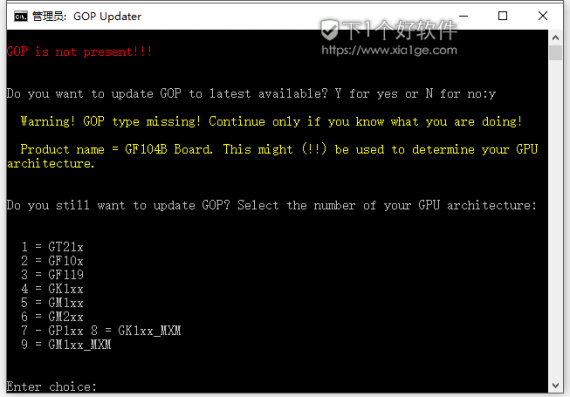
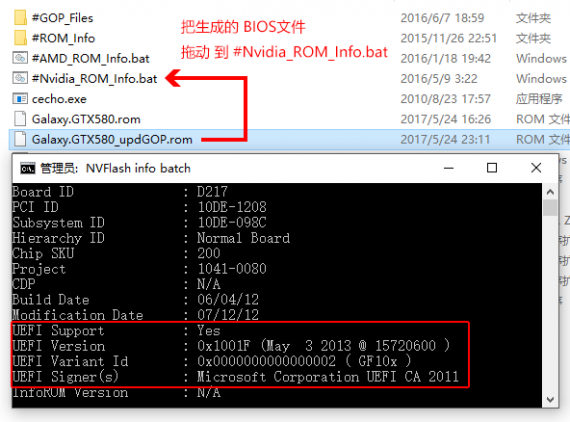
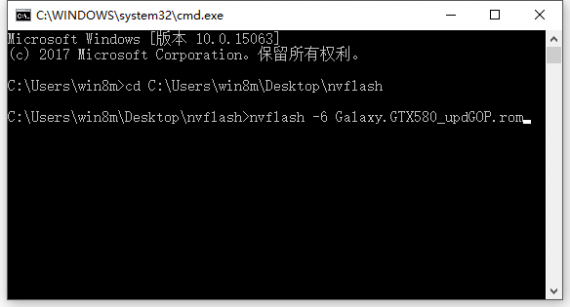

Comments